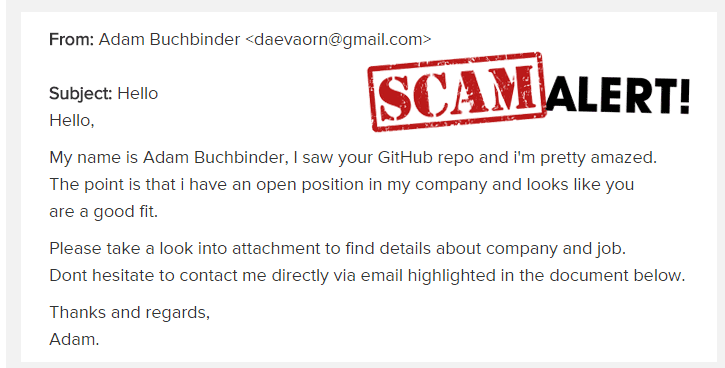Wat is MetaMask Email Scam ?
MetaMask Email Scam is een phishing-campagne die tot doel heeft de inloggegevens van gebruikers voor cryptocurrency-portemonnees te phishen. De e-mails die deze zwendel verspreiden, zijn gemaakt om eruit te zien als verificatieverzoeken van MetaMask, een cryptocurrency wallet-software. De e-mail vraagt gebruikers om op de verstrekte link te klikken om hun portemonnee te verifiëren “om te voldoen aan kyc-voorschriften”. Volgens de e-mail, als gebruikers geen actie ondernemen, zou hun portemonnee worden beperkt.
Als gebruikers interactie hebben met de e-mail en op de knop “Verifieer uw portemonnee” klikken, worden ze naar een phishing-website geleid die opzettelijk is gemaakt om sterk te lijken op de officiële site van MetaMask. De nepsite vraagt gebruikers om hun portemonnee trefwoordzin op te geven om zogenaamd hun accounts te verifiëren. Wanneer nietsvermoedende gebruikers hun zin typen, wordt deze onmiddellijk verzonden naar de kwaadwillende actoren die deze zwendel bedienen. Ze kunnen proberen onmiddellijk toegang te krijgen tot de portemonnee om geld te stelen of de zin aan andere cybercriminelen te verkopen. Hoe dan ook, succesvol gephished gebruikers kunnen uiteindelijk de toegang tot hun cryptocurrency-portefeuilles en / of hun geld verliezen.
Het spreekt voor zich dat MetaMask niets te maken heeft met deze phishing-campagne, kwaadwillende actoren gebruiken alleen de naam om de gegevens van gebruikers te phishen. En de e-mail is onschadelijk zolang gebruikers er geen interactie mee hebben. In dit geval zou zelfs het klikken op de link niets anders doen dan gebruikers naar een phishing-site brengen. Maar over het algemeen is het geen goed idee om op links in e-mails te klikken, of ze er nu legitiem uitzien of niet, omdat ze tot malware kunnen leiden.
Hoe phishing-e-mails te identificeren?
In de meeste gevallen, inclusief deze, zijn phishing-e-mails zeer slecht gemaakt en dus gemakkelijk te herkennen. Ze zitten meestal vol met grammatica- en spelfouten. Dit lijkt bijvoorbeeld geen spelfouten te hebben, MetaMask Email Scam maar de grammatica is vrij slecht en leestekens ontbreken op veel plaatsen. Voor gebruikers die opletten en voorzichtig zijn, zou het meteen duidelijk worden dat de e-mail niet daadwerkelijk door MetaMask wordt verzonden.
Een ander teken van een kwaadaardige / phishing-e-mail is het e-mailadres van een willekeurig uitziende afzender. Gebruikers moeten altijd de afzender controleren en dubbelchecken, zelfs als deze er legitiem uitziet. Het is niet moeilijk om een legitiem uitziend e-mailadres te maken, dus gebruikers moeten dit altijd dubbel controleren. Een simpele zoekopdracht met Google is vaak al genoeg om erachter te komen of een e-mail daadwerkelijk toebehoort aan degene die de afzender beweert te zijn.
Klikken op phishing-e-maillinks doet meestal niets anders dan gebruikers naar de phishing-site brengen. Dus als gebruikers er per ongeluk op klikken, gebeurt er niets zolang ze geen informatie aan de phishingsite verstrekken. Afhankelijk van de zwendel kunnen sommige phishing-sites geavanceerder zijn dan andere. Sommige zien er qua ontwerp min of meer identiek uit, terwijl andere slechts in geringe mate lijken op legitieme sites. Het enige dat ze echter altijd weggeeft, is de URL. Het is duidelijk dat phishing-sites niet dezelfde URL kunnen hebben als legitieme sites, dus ze zullen voor iets gaan dat er hetzelfde uitziet. Het is echter meestal vrij duidelijk. Dus voordat gebruikers hun login of andere soorten inloggegevens invoeren, moeten ze altijd de URL controleren.
Het is over het algemeen veiliger om niet op links in e-mails te klikken, zelfs als alles veilig lijkt. Als een e-mail gebruikers vraagt iets te doen, moeten gebruikers hun accounts altijd handmatig openen. Als gebruikers bijvoorbeeld een e-mail van Amazon ontvangen waarin hen wordt gevraagd iets te verifiëren of bij te werken, moeten gebruikers handmatig naar Amazon gaan en het account controleren. Maar gebruikers kunnen controleren waar een link in een e-mail naartoe zou leiden door met hun muis over de knop / link te zweven. Het adres van de site waar gebruikers naartoe worden geleid, verschijnt onderaan.
MetaMask Email Scam verwijdering
Omdat deze e-mail geen malware bevat, kunnen gebruikers deze eenvoudig uit hun inbox verwijderen MetaMask Email Scam . Als ze geen interactie hebben gehad met de e-mail, zouden er geen problemen moeten zijn. Voor gebruikers die hun trefwoordzin hebben getypt, is het echter essentieel dat ze hun account zo snel mogelijk beveiligen om een gestolen account en / of verlies van geld te voorkomen.
Offers
Removal Tool downloadento scan for MetaMask Email ScamUse our recommended removal tool to scan for MetaMask Email Scam. Trial version of provides detection of computer threats like MetaMask Email Scam and assists in its removal for FREE. You can delete detected registry entries, files and processes yourself or purchase a full version.
More information about SpyWarrior and Uninstall Instructions. Please review SpyWarrior EULA and Privacy Policy. SpyWarrior scanner is free. If it detects a malware, purchase its full version to remove it.

WiperSoft Beoordeling WiperSoft is een veiligheidshulpmiddel dat real-time beveiliging van potentiële bedreigingen biedt. Tegenwoordig veel gebruikers geneigd om de vrije software van de download va ...
Downloaden|meer


Is MacKeeper een virus?MacKeeper is niet een virus, noch is het een oplichterij. Hoewel er verschillende meningen over het programma op het Internet, een lot van de mensen die zo berucht haten het pro ...
Downloaden|meer


Terwijl de makers van MalwareBytes anti-malware niet in deze business voor lange tijd zijn, make-up ze voor het met hun enthousiaste aanpak. Statistiek van dergelijke websites zoals CNET toont dat dez ...
Downloaden|meer
Quick Menu
stap 1. Uninstall MetaMask Email Scam en gerelateerde programma's.
MetaMask Email Scam verwijderen uit Windows 8
Rechtsklik op de achtergrond van het Metro UI-menu en selecteer Alle Apps. Klik in het Apps menu op Configuratiescherm en ga dan naar De-installeer een programma. Navigeer naar het programma dat u wilt verwijderen, rechtsklik erop en selecteer De-installeren.


MetaMask Email Scam verwijderen uit Windows 7
Klik op Start → Control Panel → Programs and Features → Uninstall a program.


Het verwijderen MetaMask Email Scam van Windows XP:
Klik op Start → Settings → Control Panel. Zoek en klik op → Add or Remove Programs.


MetaMask Email Scam verwijderen van Mac OS X
Klik op Go knoop aan de bovenkant verlaten van het scherm en selecteer toepassingen. Selecteer toepassingenmap en zoekt MetaMask Email Scam of andere verdachte software. Nu de rechter muisknop op elk van deze vermeldingen en selecteer verplaatsen naar prullenmand, dan rechts klik op het prullenbak-pictogram en selecteer Leeg prullenmand.


stap 2. MetaMask Email Scam verwijderen uit uw browsers
Beëindigen van de ongewenste uitbreidingen van Internet Explorer
- Start IE, druk gelijktijdig op Alt+T en selecteer Beheer add-ons.


- Selecteer Werkbalken en Extensies (zoek ze op in het linker menu).


- Schakel de ongewenste extensie uit en selecteer dan Zoekmachines. Voeg een nieuwe toe en Verwijder de ongewenste zoekmachine. Klik Sluiten. Druk nogmaals Alt+X en selecteer Internetopties. Klik het tabblad Algemeen, wijzig/verwijder de URL van de homepagina en klik OK.
Introductiepagina van Internet Explorer wijzigen als het is gewijzigd door een virus:
- Tryk igen på Alt+T, og vælg Internetindstillinger.


- Klik på fanen Generelt, ændr/slet URL'en for startsiden, og klik på OK.


Uw browser opnieuw instellen
- Druk Alt+T. Selecteer Internetopties.


- Open het tabblad Geavanceerd. Klik Herstellen.


- Vink het vakje aan.


- Klik Herinstellen en klik dan Sluiten.


- Als je kan niet opnieuw instellen van uw browsers, gebruiken een gerenommeerde anti-malware en scan de hele computer mee.
Wissen MetaMask Email Scam van Google Chrome
- Start Chrome, druk gelijktijdig op Alt+F en selecteer dan Instellingen.


- Klik Extensies.


- Navigeer naar de ongewenste plug-in, klik op de prullenmand en selecteer Verwijderen.


- Als u niet zeker welke extensies bent moet verwijderen, kunt u ze tijdelijk uitschakelen.


Google Chrome startpagina en standaard zoekmachine's resetten indien ze het was kaper door virus
- Åbn Chrome, tryk Alt+F, og klik på Indstillinger.


- Gå til Ved start, markér Åbn en bestemt side eller en række sider og klik på Vælg sider.


- Find URL'en til den uønskede søgemaskine, ændr/slet den og klik på OK.


- Klik på knappen Administrér søgemaskiner under Søg. Vælg (eller tilføj og vælg) en ny søgemaskine, og klik på Gør til standard. Find URL'en for den søgemaskine du ønsker at fjerne, og klik X. Klik herefter Udført.




Uw browser opnieuw instellen
- Als de browser nog steeds niet zoals u dat wilt werkt, kunt u de instellingen herstellen.
- Druk Alt+F. Selecteer Instellingen.


- Druk op de Reset-knop aan het einde van de pagina.


- Tik één meer tijd op Reset-knop in het bevestigingsvenster.


- Als u niet de instellingen herstellen, koop een legitieme anti-malware en scan uw PC.
MetaMask Email Scam verwijderen vanuit Mozilla Firefox
- Druk gelijktijdig Ctrl+Shift+A om de Add-ons Beheerder te openen in een nieuw tabblad.


- Klik Extensies, zoek de ongewenste plug-in en klik Verwijderen of Uitschakelen.


Mozilla Firefox homepage als het is gewijzigd door virus wijzigen
- Åbn Firefox, klik på Alt+T, og vælg Indstillinger.


- Klik på fanen Generelt, ændr/slet URL'en for startsiden, og klik på OK. Gå til Firefox-søgefeltet, øverst i højre hjørne. Klik på ikonet søgeudbyder, og vælg Administrer søgemaskiner. Fjern den uønskede søgemaskine, og vælg/tilføj en ny.


- Druk op OK om deze wijzigingen op te slaan.
Uw browser opnieuw instellen
- Druk Alt+H.


- Klik Informatie Probleemoplossen.


- Klik Firefox Herinstellen - > Firefox Herinstellen.


- Klik Voltooien.


- Bent u niet in staat om te resetten van Mozilla Firefox, scan uw hele computer met een betrouwbare anti-malware.
Verwijderen MetaMask Email Scam vanuit Safari (Mac OS X)
- Het menu te openen.
- Kies Voorkeuren.


- Ga naar het tabblad uitbreidingen.


- Tik op de knop verwijderen naast de ongewenste MetaMask Email Scam en te ontdoen van alle andere onbekende waarden als goed. Als u of de uitbreiding twijfelt of niet betrouwbaar is, simpelweg ontketenen naar de vogelhuisje inschakelen om het tijdelijk uitschakelen.
- Start opnieuw op Safari.
Uw browser opnieuw instellen
- Tik op het menupictogram en kies Safari opnieuw instellen.


- Kies de opties die u wilt naar reset (vaak alle van hen zijn voorgeselecteerd) en druk op Reset.


- Als de browser, kunt u niet herstellen, scan uw hele PC met een authentiek malware removal-software.
Site Disclaimer
2-remove-virus.com is not sponsored, owned, affiliated, or linked to malware developers or distributors that are referenced in this article. The article does not promote or endorse any type of malware. We aim at providing useful information that will help computer users to detect and eliminate the unwanted malicious programs from their computers. This can be done manually by following the instructions presented in the article or automatically by implementing the suggested anti-malware tools.
The article is only meant to be used for educational purposes. If you follow the instructions given in the article, you agree to be contracted by the disclaimer. We do not guarantee that the artcile will present you with a solution that removes the malign threats completely. Malware changes constantly, which is why, in some cases, it may be difficult to clean the computer fully by using only the manual removal instructions.